Jak zainstalować i uruchomić Linuksa na Chromebooku?
Uruchom pełną wersję systemu operacyjnego Linux na swoim Chromebook, otwierając cały świat możliwości na tym, co w istocie jest maszyną niskobudżetową.
Przed instalacją Ubuntu na Chromebooku musisz najpierw włączyć tryb programisty.
Włącz tryb programisty
Większość danych w systemie operacyjnym Chrome jest przechowywana po stronie serwera w chmurze, ważne pliki mogą być zapisywane lokalnie, na przykład te znalezione w folderze Pobrane. Oprócz wyłączenia pewnych ograniczeń bezpieczeństwa i umożliwienia zainstalowania dostosowanej wersji Ubuntu, aktywacja Tryb dewelopera automatycznie usuwa wszystkie dane lokalne na Chromebooku. Dlatego przed wykonaniem poniższych czynności utwórz kopię zapasową ważnych danych lokalnych na urządzeniu zewnętrznym lub przenieś je do chmury.
Włącz Chromebooka, a następnie naciśnij i przytrzymaj Esc+Odśwież klawisze i dotknij Moc przycisk. Gdy rozpocznie się wymuszony restart, zwolnij klawisze.
Po ponownym uruchomieniu pojawi się ekran z żółtym wykrzyknikiem i komunikatem, że Chrome OS jest uszkodzony lub brakuje go. naciskać
Ctrl+D aby zainicjować tryb programisty.Wyświetlany jest następujący komunikat: Aby wyłączyć weryfikację systemu operacyjnego, naciśnij ENTER. wciśnij Wejść klucz.
Pojawi się nowy ekran z informacją, że weryfikacja systemu operacyjnego jest wyłączona. W tym momencie niczego nie dotykaj. Po kilku sekcjach otrzymasz powiadomienie, że Chromebook przechodzi w tryb programisty. Ten proces może zająć trochę czasu i może obejmować wielokrotne ponowne uruchamianie. W końcu wracasz do Weryfikacja systemu operacyjnego jest WYŁĄCZONA komunikat, któremu towarzyszy czerwony wykrzyknik. Zignoruj tę wiadomość i poczekaj, aż zobaczysz ekran powitalny dla System operacyjny Chrome.
Ponieważ wszystkie lokalne dane i ustawienia zostały usunięte po wejściu w tryb programisty, może być konieczne ponowne wejście do sieci szczegóły, język i orientację klawiatury na ekranie powitalnym systemu operacyjnego, a także zaakceptuj warunki systemu operacyjnego i warunki. Po zakończeniu zaloguj się na swoim Chromebooku.
Zainstaluj Ubuntu za pomocą Croutona
Głównymi powodami, dla których warto wybrać Croutona, jest jego prostota i możliwość uruchamiania Chrome OS i Ubuntu obok siebie, eliminując potrzebę twardego uruchamiania w jednym systemie operacyjnym na raz.
Aby rozpocząć, otwórz przeglądarkę Chrome i wykonaj następujące czynności:
-
Przejdź do oficjalnego repozytorium Crouton na GitHub.
Grzanka -
Kliknij goo.gl link, znajdujący się na prawo od Uniwersalne środowisko chroot Chromium OS nagłówek.
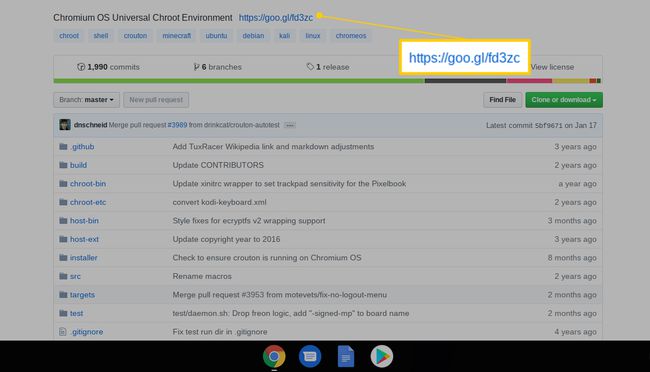
Plik Croutona zostanie pobrany na twój Pliki do pobrania teczka. Otwórz powłokę programisty Chrome OS w nowej karcie przeglądarki, naciskając Ctrl+Alt+T.
-
Rodzaj powłoka i naciśnij Wejść klucz.

-
Po wyświetleniu monitu wprowadź sudo sh ~/Pobieranie/crouton -e -t xfce, a następnie naciśnij Wejść klucz. Na urządzeniu Chromebook z ekranem dotykowym zamiast tego użyj następującej składni: sudo sh ~/Pobieranie/crouton -e -t touch, xfce.
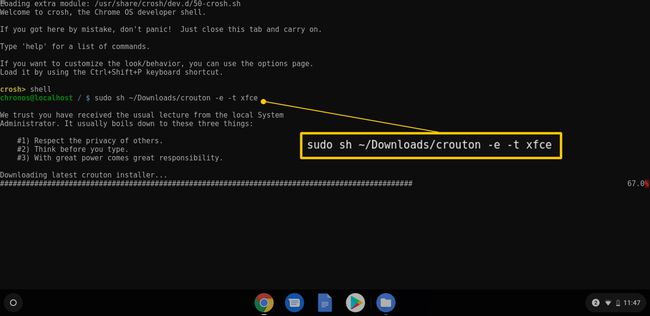
Pobieranie najnowszej wersji instalatora Croutona. Zostaniesz poproszony o podanie i zweryfikowanie zarówno hasła, jak i hasła szyfrowania, ponieważ instalacja Ubuntu jest zaszyfrowana przez -mi w poprzednim kroku. Chociaż ta flaga nie jest wymagana, jest zalecana. Wybierz bezpieczne hasło i hasło, które zapamiętasz, i wprowadź odpowiednio te dane uwierzytelniające, jeśli ma to zastosowanie.
Po zakończeniu generowania klucza rozpoczyna się proces instalacji Croutona. Ten proces trwa kilka minut i wymaga minimalnej interwencji. Możesz jednak wyświetlić szczegóły każdego kroku w oknie powłoki w miarę postępu instalacji. Pod koniec procesu zostaniesz poproszony o zdefiniowanie nazwy użytkownika i hasła do głównego konta Ubuntu.
Po zakończeniu instalacji zostanie wyświetlony wiersz polecenia. Wejść sudo startxfce4, a następnie naciśnij Wejść klucz. Jeśli wybrałeś szyfrowanie w poprzednich krokach, zostaniesz poproszony o podanie hasła i hasła.
-
jakiś Sesja Xfce zaczyna się i pojawia się interfejs pulpitu Ubuntu.
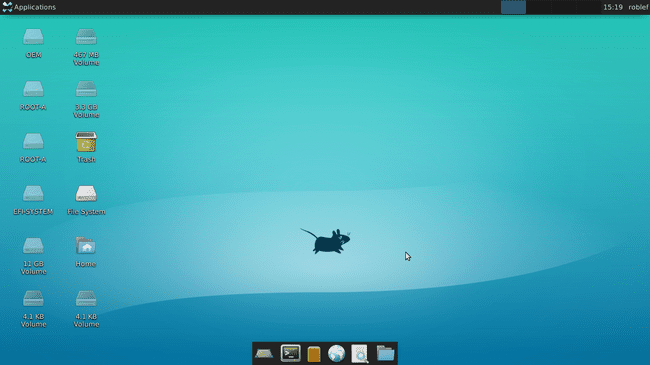
-
Crouton obsługuje jednocześnie system operacyjny Chrome i Ubuntu. Aby przełączać się między dwoma systemami operacyjnymi bez ponownego uruchamiania, użyj Ctrl+Alt+Shift+Wstecz oraz Ctrl+Alt+Shift+Do przodu Skróty klawiszowe.
Te skróty nie działają na Chromebooku z chipsetem Intel lub AMD, w przeciwieństwie do ARM. W takim przypadku użyj Ctrl+Alt+Wstecz, Ctrl+Alt+Do przodu, oraz Ctrl+Alt+Odśwież skróty.
Zacznij korzystać z Linuksa
Po włączeniu trybu programisty i zainstalowaniu Ubuntu wykonaj następujące kroki, aby uruchamiać pulpit systemu Linux przy każdym włączeniu Chromebooka. Po każdym ponownym uruchomieniu lub wyłączeniu. zobaczysz ekran ostrzegawczy informujący, że weryfikacja systemu operacyjnego jest wyłączona włączony, ponieważ tryb programisty pozostaje aktywny, dopóki go ręcznie nie wyłączysz i jest wymagany do uruchomienia Grzanka.
Wróć do interfejsu powłoki programisty, używając Ctrl+Alt+T skrót klawiszowy.
Rodzaj powłoka na crosh zapytaj i naciśnij Wejść.
Rodzaj sudo startxfce4,następnie wciśnij Wejść.
Wprowadź hasło szyfrowania i hasło, jeśli zostaniesz o to poproszony.
Zainstalowana wersja Ubuntu nie zawiera dużo wstępnie zainstalowanego oprogramowania. Najpopularniejszą metodą lokalizowania i instalowania aplikacji dla systemu Linux jest apt-get. Ten narzędzie wiersza poleceń wyszukuje i pobiera niezliczone aplikacje w Ubuntu.
Chromebooki z procesorami AMD i Intel oferują dostęp do większej liczby działających aplikacji niż te z układami ARM. Jednak na Chromebookach opartych na architekturze ARM działają niektóre z najpopularniejszych aplikacji dla systemu Linux.
Utwórz kopię zapasową swoich danych
Chociaż większość danych i ustawień w systemie operacyjnym Chrome jest automatycznie przechowywana w chmurze, nie można tego powiedzieć o plikach utworzonych lub pobranych podczas sesji Ubuntu. Użyj Croutona, aby wykonać kopię zapasową danych Ubuntu.
Uruchom interfejs powłoki programisty, naciskając Ctrl+Alt+T.
Rodzaj powłoka na crosh monit i naciśnij Wejść klucz.
Rodzaj sudo edit-chroot -a,następnie wciśnij Wejść.
Imię twojego chroot wyświetla się białym tekstem (na przykład precyzyjnym). Wpisz następującą składnię, a następnie spację i nazwę swojego chroota:sudo edit-chroot -b. (na przykład, sudo edit-chroot -b precyzyjne), następnie wciśnij Wejść.
-
Po zakończeniu procesu tworzenia kopii zapasowej chroot wyświetla komunikat o zakończeniu tworzenia kopii zapasowej wraz ze ścieżką i nazwą pliku. Ogólnie rzecz biorąc, kopia zapasowa jest plik tar znajduje się w Twoim systemie operacyjnym Chrome Pliki do pobrania folder, który jest udostępniany i dostępny z obu systemów operacyjnych.
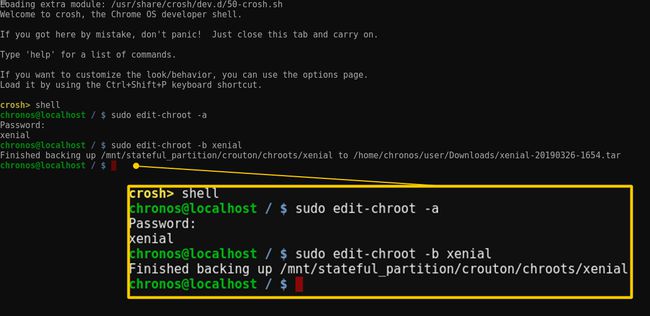
Usuń Linuksa ze swojego Chromebooka
Aby usunąć Linuksa z Chromebooka, wykonaj następującą procedurę:
Uruchom ponownie Chromebooka.
Kiedy Weryfikacja systemu operacyjnego jest WYŁĄCZONA pojawi się komunikat, naciśnij spacja.
Potwierdź reaktywację weryfikacji systemu operacyjnego. Wciśnij Wejść klucz.
Powiadomienie informuje, że weryfikacja systemu operacyjnego jest teraz włączona. Twój Chromebook uruchomi się ponownie i zostanie przywrócony do pierwotnego stanu. Po zakończeniu procesu pojawi się ekran powitalny Chrome OS.
